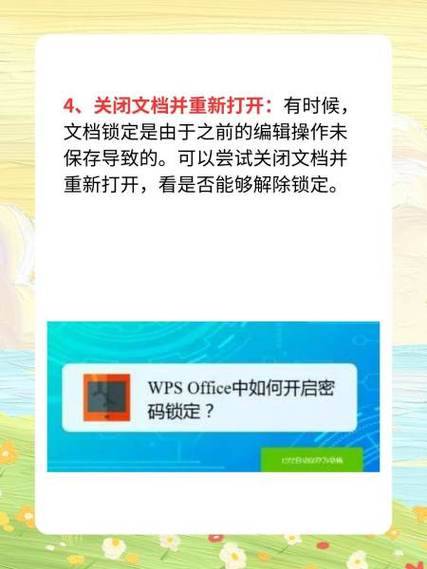检查文档属性
1、查看只读属性:在文件资源管理器中,右键单击被锁定的 Word 文档,选择“属性”,若在“常规”选项卡下的“属性”栏中,“只读”复选框被勾选,这可能是导致文档被锁定的原因之一,取消勾选该复选框后,点击“应用”和“确定”,如果系统提示需要提供管理员权限,请确认或输入具有管理员权限的账户密码以继续操作。
2、检查安全设置:切换到“安全”选项卡,查看是否有用户或组被设置为拒绝对该文档的修改权限,如果有,选中相应条目并点击“编辑”,在弹出的“权限”窗口中,将“拒绝”更改为“允许”,然后点击“确定”保存更改,同样,此操作可能需要管理员权限才能执行。
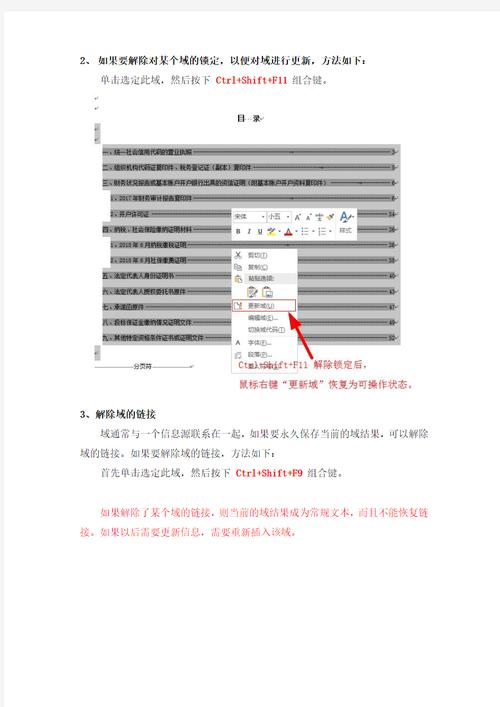
使用 Word 内置功能解锁
1、打开文档时尝试编辑:双击打开被锁定的 Word 文档,如果文档处于只读模式,会弹出提示框询问是否以只读方式打开,应选择“否”,让 Word 尝试以可编辑模式打开文档,如果成功,即可直接进行编辑;若仍显示为只读,则需进一步排查其他原因。
2、检查文档保护状态:在 Word 中,点击“审阅”选项卡,查看“限制编辑”区域是否启用了保护,如果看到有密码保护或窗体保护等选项被勾选,且您知道密码,可点击“停止保护”按钮并输入正确密码解除保护,若不知道密码,则需要寻找其他方法绕过保护(如使用第三方工具,但需谨慎操作)。
利用第三方工具解锁
1、选择合适的工具:市面上有许多专门用于解除 Word 文档保护的第三方软件,如“PassFab for Word”、“iSunshare WordPasswordGenie”等,在选择时,应优先考虑信誉良好、用户评价较高的产品,并确保下载来源可靠,避免引入恶意软件。
2、按照教程操作:安装并运行选定的第三方工具后,通常只需按照软件提供的向导步骤进行操作即可,导入被锁定的 Word 文档,选择相应的解锁类型(如密码恢复、格式转换等),然后等待软件处理完成,需要注意的是,部分复杂保护机制可能无法通过这类工具完全破解,此时可能需要寻求专业数据恢复服务的帮助。
联系文档所有者或管理员
1、确认身份与权限:如果您并非该 Word 文档的原始创建者或拥有者,首先应联系相关人员(如同事、上级、客户等)确认自己是否有权对文档进行编辑,有时,文档被锁定可能是为了防止未经授权的修改,只有获得明确许可后才能解锁。
2、请求协助解锁:如果确实具备编辑权限,但因技术原因无法自行解锁,可以向文档所有者或 IT 管理员说明情况,请求他们远程协助或提供必要的解锁密码/权限调整指导,通常情况下,他们会乐意为您提供帮助以确保工作顺利进行。
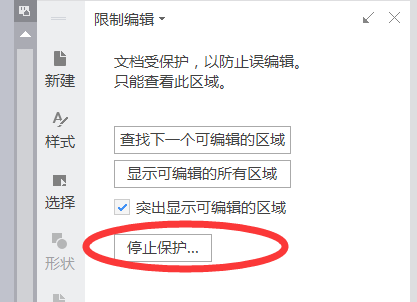
FAQs
Q1:我尝试了上述所有方法都无法解锁我的 Word 文档,该怎么办?
A1:如果常规方法均无效,建议您考虑以下几种备选方案:一是检查是否存在更深层次的系统或软件问题导致无法解锁,可以尝试重启电脑或重新安装 Office 软件;二是如果文档非常重要且无法自行解决,可以咨询专业的数据恢复服务机构,他们可能拥有更高级的技术和设备来帮助您解锁文档;三是反思文档被锁定的原因,是否涉及到版权、合规性等问题,确保您的操作符合相关法律法规要求。
Q2:使用第三方工具解锁 Word 文档安全吗?会不会泄露我的文档内容?
A2:使用第三方工具解锁 Word 文档存在一定的风险,尤其是当您从非官方渠道下载软件时,为了保障信息安全,请务必选择知名度高、口碑好的软件,并在安装后仔细阅读其隐私政策和使用条款,一些正规的数据恢复服务提供商也提供在线解锁服务,这种方式相对更安全,因为他们通常会采取加密措施保护用户数据,在任何情况下,我们都强烈建议您在操作前备份好原始文档,以防万一发生意外情况导致数据丢失。
小伙伴们,上文介绍word文档被锁定了怎么办的内容,你了解清楚吗?希望对你有所帮助,任何问题可以给我留言,让我们下期再见吧。